5 cách để sửa chữa Razer Synapse không đổi màu (09.16.25)
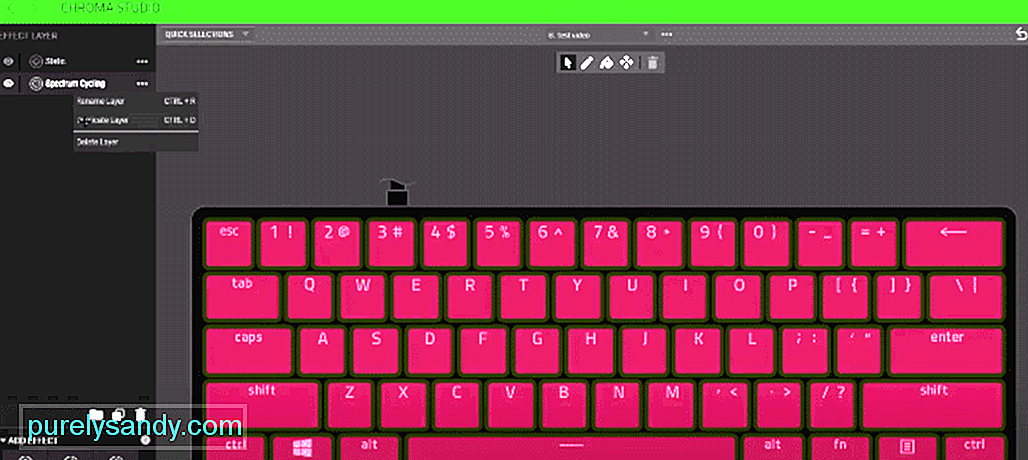 razer synapse không đổi màu
razer synapse không đổi màu Một trong những lý do chính khiến người dùng bị thu hút bởi Razer Synapse là tính năng cho phép bạn thay đổi màu sắc trên thiết bị của mình. Nó tạo ra sự phấn khích giữa các game thủ khi chơi một trò chơi cụ thể. Có rất nhiều cách tuyệt vời để tận hưởng tính năng này bằng cách tạo các kết hợp màu tùy chỉnh khác nhau trên thiết bị Razer của bạn. Một trong những tính năng tốt nhất trong Razer Synapse đôi khi có thể trở nên không dung nạp được.
Có thể trở nên khá khó chịu nếu bạn đang chơi một trò chơi cụ thể trong phòng của mình với tất cả các thiết bị Razer mới nhất do bạn chỉ đạo và một trong những tính năng tốt nhất của Razer Synapse là các bóng ánh sáng khác nhau và việc thay đổi màu sắc hoàn toàn không hoạt động . Razer Synapse thường chạy trơn tru và không có nhiều lỗi và vấn đề. Tuy nhiên, đôi khi Razer Synapse không thay đổi màu sắc. Nếu bạn đang gặp phải vấn đề tương tự trong đó Razer Synapse không đổi màu, thì đây là một số bản sửa lỗi nhanh đáng thử.
Razer Synapse không đổi màuMột lý do rõ ràng khiến Razer Synapse không thay đổi màu sắc là do cổng USB bị lỗi. Nếu cổng USB gây ra sự cố này, hãy đảm bảo rằng bạn đã rút thiết bị khỏi cổng USB và thử trên một cổng khác. Đây là một cách nhanh chóng để khắc phục lỗi ánh sáng Razer Synapse, nhưng nếu cách này không giúp đảm bảo bạn đã thử thiết bị Razer của mình trên một PC khác. Điều này sẽ giúp bạn xác định xem sự cố là do thiết bị của bạn hay Razer Synapse.
- Nếu bạn đang sử dụng máy tính để bàn, hãy đảm bảo rằng bạn đã rút tất cả các thiết bị Razer khỏi PC với các thiết bị ngoại vi thông thường.
- Bằng cách sử dụng các bước này, hãy gỡ cài đặt ứng dụng Razer Synapse. Đi tới Bảng điều khiển & gt; Chương trình và Tính năng & gt; Gỡ cài đặt hoặc thay đổi chương trình & gt; Chọn Razer Synapse, sau đó chọn Gỡ cài đặt.
- Xóa tất cả các tệp Razer Synapse khỏi PC của bạn.
- Khởi động lại PC và đảm bảo rằng mọi tệp Razer Synapse đều bị xóa hoàn toàn khỏi PC của bạn.
- Sau khi khởi động lại PC của bạn, hãy cài đặt Razer Synapse. Sau khi cài đặt xong, hãy cắm tất cả các thiết bị Razer và kiểm tra xem màu sắc có thay đổi không.
Nhiều người dùng mắc sai lầm đơn giản là tắt bàn phím Razer trong khi thay đổi cài đặt làm tắt các chức năng chiếu sáng. Đảm bảo rằng đèn được bật trong khi màn hình tắt hoặc PC không hoạt động. Mở ứng dụng Razer Synapse, chọn bàn phím của bạn dưới tiêu đề thiết bị, chuyển sang tab chiếu sáng, ở đây bạn sẽ có tùy chọn bỏ chọn hộp bên dưới tắt đèn. Đảm bảo rằng cả hai hộp đều không được chọn. Đóng bảng điều khiển và kiểm tra xem đèn có hoạt động hay không.
Đây là sự cố phổ biến mà nhiều game thủ gặp phải khi xử lý Razer Synapse không đổi màu. Có hai cách để xử lý vấn đề này. Một cách nhanh chóng để tăng độ sáng đèn Razer của bạn là từ bàn phím của bạn. Nhấp và giữ các nút fn và ctrl trong khi nhấn F12, điều này sẽ làm tăng độ sáng của bạn và bàn phím của bạn sẽ sáng lên. Một cách khác để kiểm tra và tăng độ sáng của Bàn phím Razer là mở Razer Synapse, chọn bàn phím trong các thiết bị và tăng độ sáng để chiếu sáng bàn phím của bạn.
Nếu các bước trên không hoạt động trong phản ứng ánh sáng của thiết bị Razer Synapse, hãy đảm bảo rằng bạn đi tới Bảng điều khiển và chọn Trình quản lý Thiết bị. Khi bạn đã mở cửa sổ Trình quản lý Thiết bị, hãy chọn tùy chọn xem từ thanh công cụ. Thao tác này sẽ cho phép bạn nhấp vào một tùy chọn cho biết Hiển thị thiết bị ẩn, cho phép bạn xem những gì bạn không thể xem trước đây.
Khi bạn có thể nhìn thấy phần cứng Razer ẩn. Nhấp vào phần cứng Razer và nó sẽ cung cấp cho bạn tùy chọn cập nhật thủ công hoặc tự động. Chọn cái sau và nó sẽ tự động tìm kiếm và cập nhật trình điều khiển của bạn. Nếu sự cố vẫn tiếp diễn, hãy truy cập trang web Razer và tải xuống trình điều khiển và cập nhật chúng theo cách thủ công.
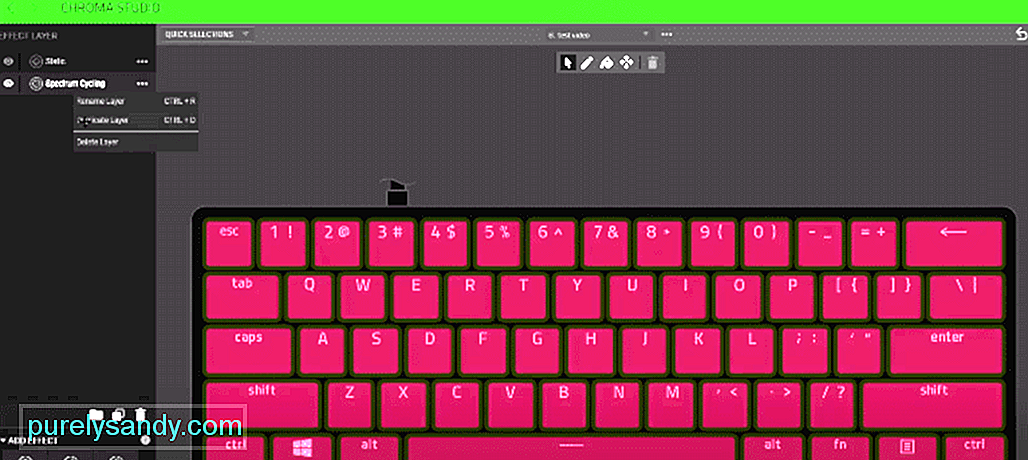
Video youtube.: 5 cách để sửa chữa Razer Synapse không đổi màu
09, 2025

